10 Conseils pour augmenter la vitesse et les performances du navigateur Safari
Added 2018-06-07
Safari fournit généralement l'expérience de navigation la plus rapide et la plus efficace pour les utilisateurs de Mac . Apple s’efforce d’optimiser les performances et la consommation d’énergie du navigateur, spécialement pour le matériel Apple.
Malheureusement, cela ne tient pas toujours dans le temps. Safari peut devenir lent, gonflé et ne plus répondre, comme tout autre navigateur. Examinons quelques-unes des causes courantes (et des solutions) d’un Safari paresseux.
1. Mettez à jour et redémarrez votre Mac
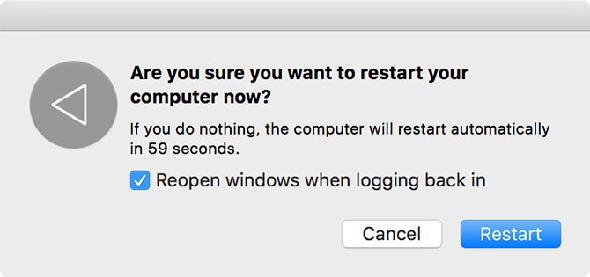
Redémarrer votre ordinateur corrige un si grand nombre de problèmes de la vie, notamment un navigateur en retard. Il doit toujours s'agir d'une première étape de dépannage pour de tels problèmes, ainsi que de l'exécution de toutes les mises à jour mineures en suspens (que vous pouvez trouver sous App Store> Mises à jour ).
2. Fermer les onglets inutiles

Combien d'onglets avez-vous ouverts en ce moment et combien avez-vous réellement besoin de ces onglets? Safari gardera de nombreux onglets actifs en arrière-plan, même si vous ne les utilisez pas. L’un des moyens les plus simples d’accélérer Safari consiste simplement à fermer certains onglets.
Si vous protégez particulièrement votre session de navigation, essayez une extension telle que Sessions . Cela vous permet de sauvegarder tous vos onglets ouverts pour un rappel ultérieur, afin que vous puissiez fermer tout ce que vous n’utilisez pas pour le moment.
3. Vider le cache et les fichiers temporaires
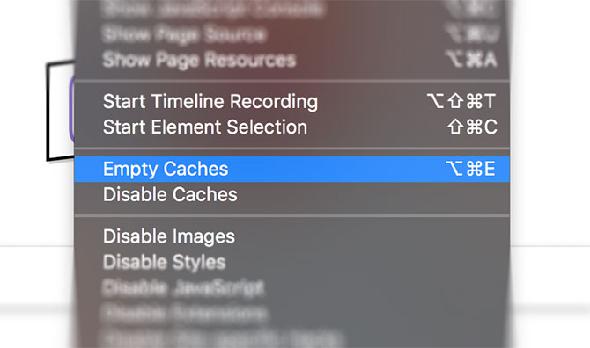
Comme presque tous les navigateurs, Comment effacer les caches système et Internet sur un Mac Safari conserve un cache des pages visitées et des données associées . Cela prend de la place sur votre disque, ce qui peut contribuer à des problèmes de performances. C’est toujours une bonne idée de supprimer de temps en temps les toiles d’araignée de Safari, en particulier si vous rencontrez des problèmes de performances.
Pour effacer votre cache Safari:
- Lancez Safari et cliquez Safari> Préférences dans la barre de menu en haut de l'écran.
- Clique sur le Avancée onglet, puis vérifiez Afficher le menu de développement dans la barre de menu au bas de la fenêtre.
- Fermez la fenêtre Préférences, puis cliquez sur Développer> Caches vides dans la barre de menu en haut de l'écran.
4. Désactiver les extensions assoiffées
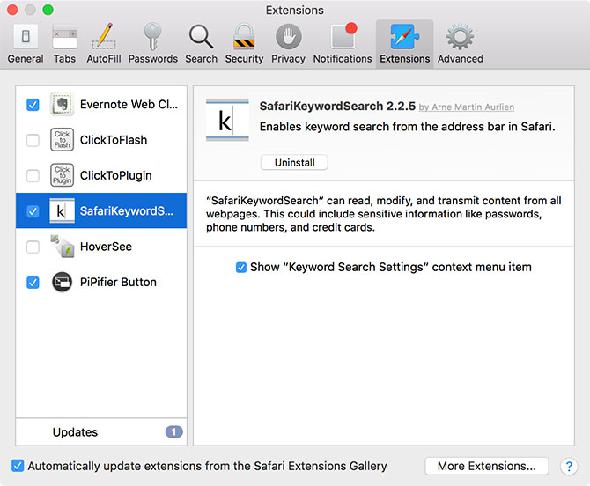
Safari ne manque pas d'extensions, mais elles peuvent faire plus de mal que de bien en ralentissant tout. Cela est particulièrement vrai pour les extensions qui affectent directement l'expérience de navigation. TamperMonkey est un bon exemple. Il peut modifier l’apparence et le comportement des sites Web à l’aide des scripts utilisateur.
Pour isoler le ralentissement lié aux extensions, essayez de désactiver toutes vos extensions sous Safari> Préférences> Les extensions . Pour désactiver une extension, décochez la case en regard de son nom. Vous pouvez ensuite essayer de réactiver les extensions une par une pour trouver le coupable.
5. Restreindre les plugins Greedy
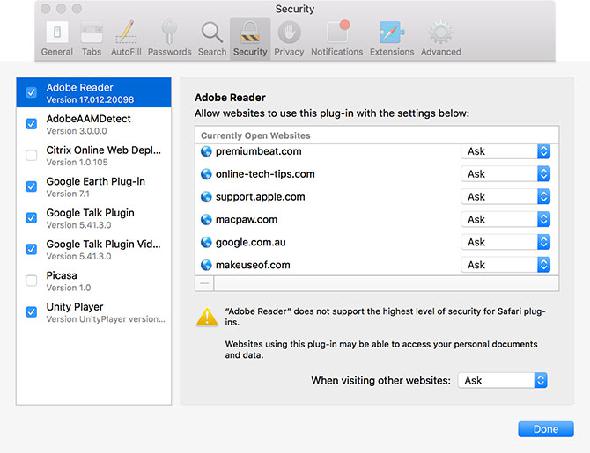
Les plugins, comme Adobe Flash ou Unity Player, doivent également être tenus en laisse. Pour maintenir une vitesse de navigation optimale, vous devez définir les plugins sur Demander vous avant qu'ils courent. Vous pouvez configurer ce comportement sous Safari> Préférences> Sécurité> Paramètres du plug-in .
Vous pouvez désactiver les plugins que vous n'utilisez pas en décochant la case en regard de son nom. Safari vous permet de configurer le comportement par défaut des sites Web que vous avez actuellement ouverts dans la liste. Définissez le comportement par défaut pour tous les autres sites Web du Lorsque vous visitez d'autres sites Web menu déroulant.
Les plugins qui peuvent fonctionner sans restriction ralentiront votre expérience de navigation. En limitant les plugins, votre navigateur favorisera les technologies Web modernes telles que HTML5 par rapport aux plugins obsolètes et peu sécurisés tels que Flash.
6. Mettre à niveau macOS
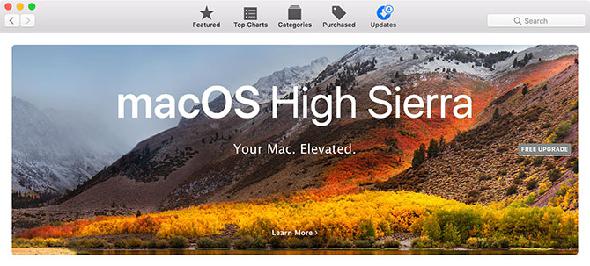
Les révisions macOS annuelles regroupent les nouvelles versions majeures de Safari. Si vous n'installez pas la dernière version de macOS, vous ne disposerez pas de la dernière version de Safari. Apple corrigera les anciennes versions avec des correctifs de sécurité et d’autres améliorations, mais les dernières et meilleures fonctionnalités nécessitent une mise à jour de MacOS.
Les nouvelles versions de Safari signifient une meilleure compatibilité avec les dernières technologies Web. Les modifications apportées par Apple sous le capot entraînent souvent des temps de rendu plus courts et une expérience de navigation plus rapide dans l’ensemble.
Il y a aussi quelque chose à dire sur la mise à niveau de votre système d’exploitation, car de nombreux problèmes sous-jacents liés à votre système seront corrigés en cours de route.
7. Identifier les sites Web douteux et les onglets en panne
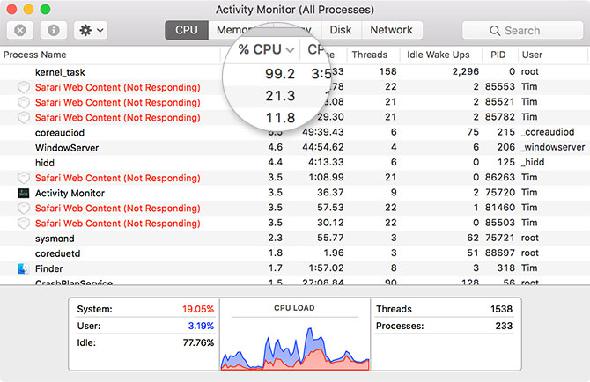
Parfois, Safari peut ralentir considérablement à la suite d’un seul site Web problématique. Les sites Web peuvent se bloquer pour toutes sortes de raisons, notamment un trop grand nombre de scripts, des annonces en lecture automatique, des extensions non autorisées et des systèmes embarqués défectueux. De temps en temps, cela peut arrêter complètement votre Mac.
Parfois, ces pages consomment plus que leur juste part de ressources et d’autres fois, elles plantent entièrement et vous laissent tourner le rouet de la mort. Pour rectifier la situation:
- Sur le CPU onglet cliquez sur le % CPU colonne pour organiser les processus en cours par puissance de traitement.
- Sélectionnez les sites Web ou les onglets assoiffés qui se sont écrasés, puis cliquez sur le bouton X bouton en haut à gauche pour tuer le processus.
- Confirmez que vous souhaitez quitter le processus et répétez-le si nécessaire pour tout autre onglet de problème.
8. Pas assez d'espace libre
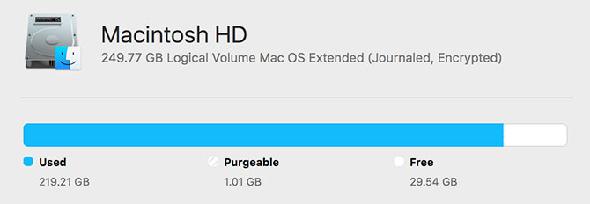
Un manque d'espace libre sur votre Mac peut avoir des conséquences dévastatrices sur vos performances globales. Un Mac avec un espace libre limité est plus susceptible de geler, de bégayer et de planter. Cela peut ralentir l’exécution de l’ensemble du système, mais Safari est souvent l’une des premières applications à se déformer, car les onglets gourmands en ressources nécessitent beaucoup moins de ressources.
9. Autres problèmes de performances liés à macOS
L'amélioration des performances globales du système améliorera les performances globales du navigateur. Moins de ressources liées à des tâches non critiques signifie plus de ressources disponibles pour la navigation sur le Web.
10. Vérifiez les problèmes de connexion réseau
Si votre connexion Internet est lente, Safari le sera également. Pour isoler les problèmes de connexion, Comment tester votre vitesse Wi-Fi (et 7 erreurs à éviter) tester votre vitesse de connexion internet pour voir si cela est à blâmer.






